以单位电脑如何用优盘装系统教程(简易步骤帮你轻松装系统)
在单位工作中,经常会遇到需要重装系统的情况,本文将介绍如何使用优盘来装系统,帮助你解决这一问题。
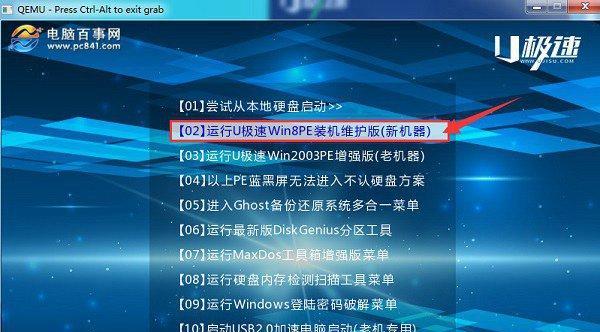
准备工作,选择合适的优盘(U盘),最好是容量较大的,至少16GB以上,这样可以确保系统安装文件的完整性和稳定性。
备份数据,由于装系统会格式化电脑硬盘,所以在操作前一定要把重要的数据备份到其他存储设备中,以免数据丢失。

下载系统镜像文件,根据你所需要安装的操作系统版本,在官方网站下载对应的镜像文件,并确保下载完成后文件完整无损。
格式化优盘,打开电脑中的磁盘管理工具,选择优盘并进行格式化操作,选择FAT32格式。
使用专业工具制作启动盘,下载并安装一个优盘启动盘制作工具,将下载好的系统镜像文件写入优盘,生成可启动的优盘系统安装盘。
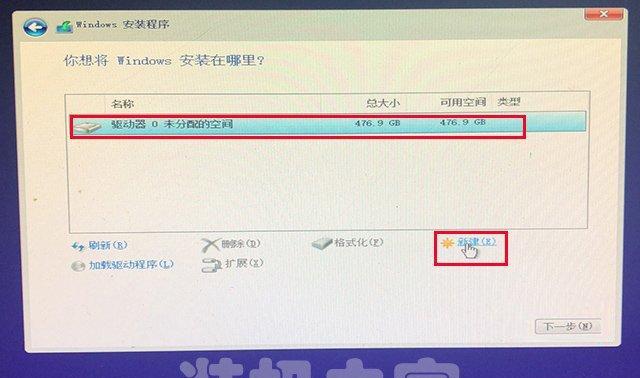
设置电脑启动顺序,在BIOS设置中将优盘设为第一启动项,这样在重启电脑时就会自动从优盘中启动。
插入优盘,重启电脑,待电脑重新启动时按照提示进入系统安装界面。
选择语言和系统版本,根据个人需求选择合适的语言和系统版本,然后点击下一步进行安装。
接受许可协议,阅读并接受许可协议,然后点击下一步。
选择安装类型,根据需要选择“全新安装”或“升级安装”,然后点击下一步。
选择安装位置,选择要安装系统的硬盘分区,并点击下一步开始安装。
等待安装完成,系统会自动进行安装过程,耐心等待。
设置个人信息,根据提示填写个人信息,如电脑名称、用户名和密码等。
完成安装,等待系统安装完成后,按照提示重启电脑,并根据个人需求进行后续设置。
恢复数据和软件,将之前备份的数据和软件重新导入到新系统中,确保数据完整性和系统功能的正常运行。
通过以上步骤,你可以轻松使用优盘为单位电脑安装系统,解决各种重装系统的问题,提高单位电脑的效率和稳定性。记得备份重要数据,选择合适的系统镜像文件,并按照步骤进行操作,相信你能成功完成系统安装。
标签: 单位电脑
相关文章

最新评论